【Python 04】Python开发环境搭建
Python安装和使用
1.安装
1.1 Windows下安装python
选择Customize installation安装,并且勾选Add Python 3.X to PATH。
勾选Documentation、pip、tcl/tk and IDLE、Python test suite、py launcher、for all users。
勾选Associate files with Python、Add Python to environment variable和Create shortcuts
注意:安装路径不要有中文。
python -V //使用cmd,查看版本号,验证安装成功
1.2 Linux下安装python
一般情况下,Linux都会预装 Python了,但是这个预装的Python版本一般都非常低,很多 Python的新特性都没有,必须重新安装新一点的版本。
#验证python安装之前需要一些必要的模块,如果没有使用rpm -ivh命令安装 rpm -qa |grep -i zlib rpm -qa |grep -i bzip2 rpm -qa |grep -i ncurses rpm -qa |grep -i readline rpm -qa |grep -i openssl rpm -qa |grep -i xz rpm -qa |grep -i sqlite rpm -qa |grep -i gdbm rpm -qa |grep -i tk rpm -qa |grep -i gcc
#新建Python安装目录
mkdir -p /usr/local/python3
#配置一下安装目录
xz -d Python-3.6.8.tar.xz
tar -xvf Python-3.6.8.tar
cd Python-3.6.8
./configure --prefix=/usr/local/python3
#安装
make
make install
#任意路径访问方法一:建立软连接
ln -s /usr/local/python3/bin/python3.6 /usr/bin/python3
ln -s /usr/local/python3/bin/pip3.6 /usr/bin/pip3
#任意路径访问方法二:将/usr/local/python3/bin加入PATH环境变量
vi ~/.bash_profile
export PATH=$PATH:$HOME/bin:/usr/local/python3/bin
#测试
python3 -V
1.3 Linux切换默认Python命令使用的版本
(1)查看默认Python版本和软链接
[root@teradata]$ python -V Python 2.6.9 [root@teradata]$ which python #默认Python目录 /usr/bin/python [root@teradata]$ ll /usr/bin/python* lrwxrwxrwx 1 root root 9 Oct 30 2018 /usr/bin/python -> python2.6 lrwxrwxrwx 1 root root 9 Oct 30 2018 /usr/bin/python2 -> python2.6 -rwxr-xr-x 1 root root 6416 Sep 28 2018 /usr/bin/python2.6
lrwxrwxrwx 1 root root 32 Jul 16 03:57 /usr/bin/python3 -> /usr/local/python3/bin/python3.6
(2)切换root用户更改默认软链接
Linux下的软链接其实就相当于Windows下的快捷方式:旧版本的软链接可以不用删除,改个名字即可,然后创建新版本的软链接。
[root@teradata]$ mv /usr/bin/python /usr/bin/python_bak_2.6.9 [root@teradata]$ ln -s /usr/local/python3/bin/python3.6 /usr/bin/python #/usr/local/python3为安装路径
1.4 Linux两个Python版本共存(不使用Anaconda)
方法一:创建软链接(/usr/bin/python2和/usr/bin/python3)
输入python命令使用版本2.6.9,输入python3命令使用版本3.6.8
方法二:环境变量(使用时指定使用的python版本)
export PATH=/usr/bin/python2.6:$PATH
export PATH=/usr/bin/python3.6:$PATH
输入python2.6命令使用版本2.6.9,输入python3.6命令使用版本3.6.8
2.开发运行(适合小型项目开发)
(1)交互式开发运行
//方法一:cmd中输入python命令后,输入Python语句 print('Hello World') Ctrl+z或者exit()退出 //方法二:双击$PYTHON_HOME/IDLE.exe,打开python shell,输入Python语句 print('Hello World')
//使用help帮助命令 help() Ctrl+c退出help help(print) 查看print使用帮助
(2)脚本文件式开发运行(自带IDLE或其它文本编辑器如nodpad++)
//新建脚本HelloWorld.py,右键使用IDLE编辑脚本,内容如下: print('Hello World') //使用cmd运行(也可以直接使用IDLE的RUN) python HelloWorld.py
Anaconda安装和使用
1.安装(5分钟)
勾选Add Anaconda to the system PATH environment variable和Register Anaconda as system Python
python使用方法详见上文,高亮显示脚本也可以使用ipython工具。
//cmd输入 ipython
2.使用(多敲几次)
conda env list // 列出conda管理的所有环境 conda create -n learn python=3 // 创建一个名为learn的环境并指定python版本为3(的最新版本)。新环境目录为$Anaconda/env/learn conda remove -n learn --all // 删除learn环境及下属所有包 activate // 切换到base环境 activate learn // 切换到learn环境 conda list // 列出当前环境的所有包 conda install requests 安装requests包 conda remove requests 卸载requets包 conda update requests 更新requests包 conda env export > environment.yaml // 导出当前环境的包信息, conda env create -f environment.yaml // 用配置文件创建新的虚拟环境(需要编辑name和prefix的值)
Pycharm安装和使用
IDLE适合小型项目开发,大型项目需要使用IDE环境如Pycharm。
1.安装(关联Anaconda)
社区版(免费)和专业版(收费),选择社区版即可。Pycharm官方下载地址
勾选64-bit launcher和关联.py,安装完毕并运行。
选择主题样式,重启。
create new project,指定工程目录D:\software\workspace\python_course\lect01
File->settings->Project Interpreter可以使用Anaconda的Python解释器,完毕后所有相关包都会自动引用(会花几分钟时间)。
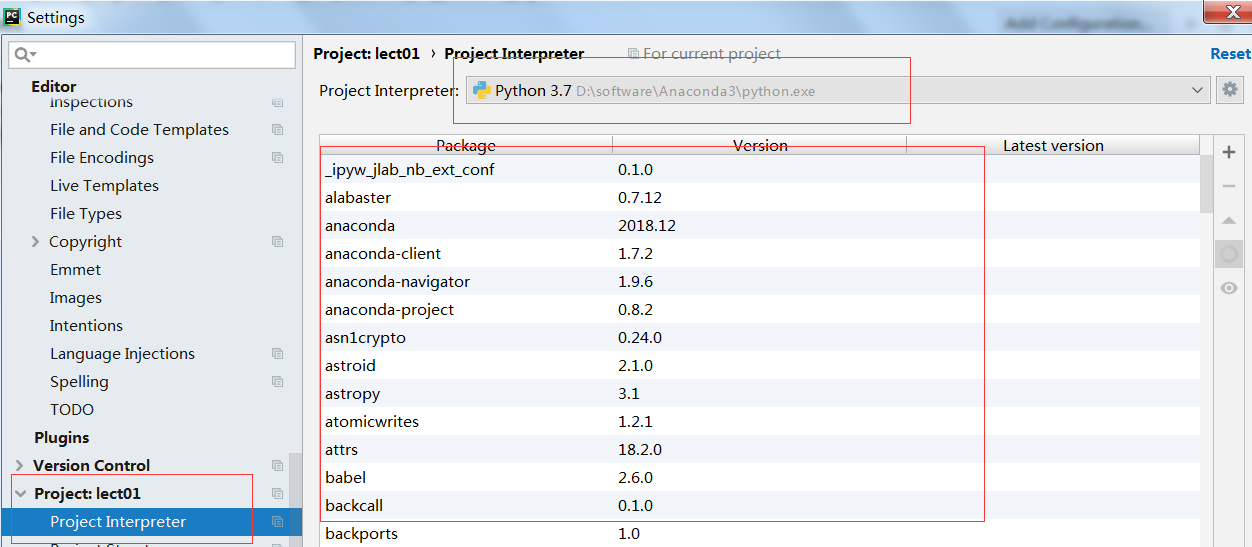
参考文档:



